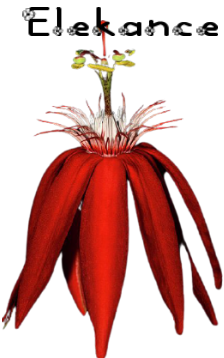
De tube(S) komt van Cady, JHanna.Ria.
Is er een tube van jou bij laat het even weten dan kan ik je naam erbij zetten
Hierbij bedank ik alle tube makers en maaksters voor het maken van deze schitterende tubes.
Laat het watermerk van de tube intact. Het copyright hoort bij de originele artiest.
Laat de credit bij de maker.
****
De kleuren, mengmodus en laagdichtheid in deze les, zijn gekozen voor deze materialen
Werk je met eigen afbeeldingen en /of eigen tubes maak ze dan even groot !!!
mengmodus/dekking aanpassen in je lagenpalet naar eigen inzicht.
pas dit aan als het nodig is
****
Stap 1
Zoek uit jou tube een lichte voorgrondkleur en een donkere achtergrondkleur
Deze kleur heb ik gebruikt Voorgrondkleur op #840c04 en je Achtergrondkleur op #000000
Extra kleur#720107
Stap 2
Open je - Alfa_Elegance
Klik op Shift D we werken op de kopie
Stap 3
Selecties - Alles selecteren
Stap 4
Activeer je -
JHanna-109 bground
Bewerken - Kopieren
Terug naar je werkvel.
Bewerken - Plakken
in de selectie
Stap 5
Selecties - Niets selecteren
Stap 6
Lagen - Nieuwe rasterlaag
Stap 7
Vlakvulling -
 Vul
je transparante werkvel met je
Kleur
#ffffff Wit
Vul
je transparante werkvel met je
Kleur
#ffffff Wit
Of een kleur naar keuze
Stap 8
Lagen - Nieuwe maskerlaag - uit afbeelding
Zoek masker -
lbdm-masque-100
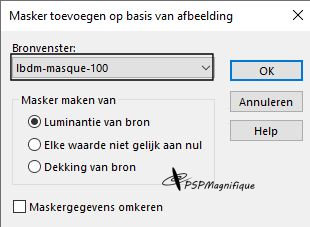
Stap 9
Lagen - Samenvoegen - Groep samenvoegen
Stap 10
Mengmodus - Zacht licht
Of werk met de dekking
Heb jij een andere kleur kijk wat mooi bij jou uitkomt
Stap 11
Lagen - Nieuwe rasterlaag
Stap 12
Selecties - Selecties laden/opslaan - Selectie laden uit alfakanaal -Selectie 1
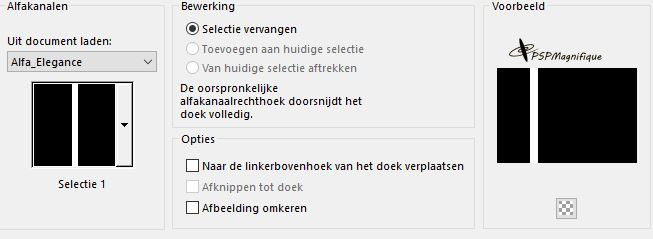
Stap 13
Vlakvulling -
 Vul
je transparante werkvel met je voorgrondkleur
Vul
je transparante werkvel met je voorgrondkleur
Of een kleur naar keuze kijk wat je mooi vind
Stap
14
Effecten -Plug-ins -Filters Unlimited 2.0- AFS IMPORT -
sqborder2 instellingen zie screen
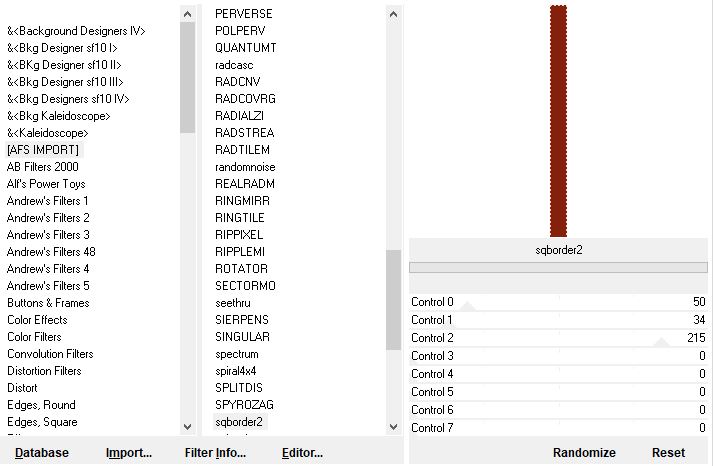
Stap 15
Selecties - Niets selecteren
Stap 16
Effecten - Afbeeldingseffenten - Naadloze herhaling
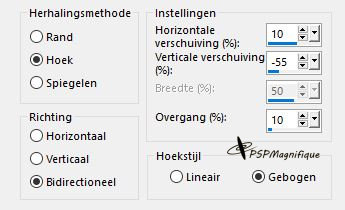
Stap 17
Bewerking - Herhalen -Naadloze herhaling
Stap 18
Lagen - Dupliceren
Stap 19
Afbeelding - Spiegelen - Horizontaal spiegelen
Stap 20
Activeer je - Element_01
Bewerken - Kopieren
Terug naar je werkvel.
Bewerken - Plakken als een nieuwe laag
Stap 21
Heb jij een andere kleur kijk wat mooi bij jou uitkomt
Activeer je Vlakvulling - Kleurwisselaar
En vul je Element- Elegance met een kleur naar keuze
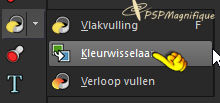
Stap 22
Dan hou je het emmertje boven de kleur die veranderd moet worden.
Je klikt rechts is het je donkere achtergrondkleur en klik je links vul je het met je lichte voorgrondkleur.
*
Stap 23
Effecten - Insteekfilters - MuRa's Filter Meister - Copies 1.3 - instellingen zie screen
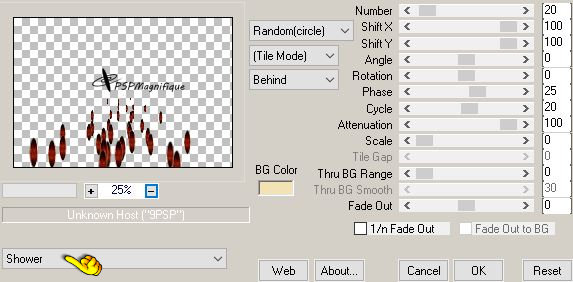
Stap 24
En schuif deze iets naar rechts onder zie mijn voorbeeld
Stap 25
Effecten - 3D-effecten - Slagschaduw naar keuze
Stap 26
Activeer je bloem - pspmagnifique_Gerrie
Haal even het watermerk weg
Bewerken - Kopieren
Stap 27
Terug naar je werkvel.
Bewerken - Plakken als een nieuwe laag
Stap 28
Zet deze rechts boven neer zie mijn voorbeeld
Stap 29
Effecten - 3D-effecten - Slagschaduw naar keuze
Stap 30
Activeer je - Gekozen Persoonstubes -
Cady
Bewerken - Kopieren
Terug naar je werkvel.
Bewerken - Plakken als een nieuwe laag
Stap 31
Schuif deze in het midden zie mijn voorbeeld.
Stap 32
Effecten - 3D -effecten - Slagschaduw naar keuze.
Stap 33
Activeer je - tekst- 540 - make today magical - Ri@
Bewerken - Kopieren
Terug naar je werkvel.
Bewerken - Plakken als een nieuwe laag
Stap 34
Zet deze links boven neer zie mijn voorbeeld
Stap 35
Afbeelding formaat wijzigen met 70 % geen vinkje bij alle lagen wijzigen
Stap 36
Zet laag dekking op 70
Je mag deze ook inkleuren kijk maar wat je mooi vind
Stap 37
Effecten - 3D-effecten - Slagschaduw naar keuze
Stap 38
Afbeelding - Randen toevoegen - Symmetrisch- 1 pixel - #000000 -
Achtergrondkleur
Afbeelding - Randen toevoegen - Symmetrisch- 10 pixels #720107 - Extra kleur
Afbeelding - Randen toevoegen - Symmetrisch- 1 pixel #000000 -
Achtergrondkleur
Afbeelding - Randen toevoegen - Symmetrisch - 20 pixels - #720107 - Extra kleur
Stap 39
Activeer je toverstok Tolerantie op 0 en Doezelen op 0
Selecteer je laatste toegevoegde rand van 20 pixels
Stap 40
Maak van je voorgrond kleur een verloop.
Stijl is Lineair - Hoek op 45 - Herhalingen op 5 - Omkeren UIT gevinkt
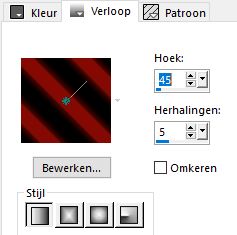
Stap 41
Vlakvulling -
 Vul je transparante werkvel met je verloop
Vul je transparante werkvel met je verloop
Stap 42
Aanpassen - Vervagen - Gaussiaanse vervaging bereik: 30
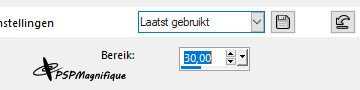
Stap 43
Effecten
- 3D-effecten - Slagschaduw
Horizontaal en Verticaal op 0 - Dekking op 50 - Vervaging op 20 - De
kleur is zwart.
Stap 44
Selecties
- Niets selecteren
Bewerken - Kopiėren
Stap 45
Afbeelding - Randen toevoegen - Symmetrisch- 40 pixels afwijkende kleur
Stap 45
Activeer je toverstafje selecteer je laatste toegevoegde rand
Instellingen staan nog goed
Stap 46
Bewerken - Plakken in de selectie
staat nog in het geheugen
Stap 47
Aanpassen - Vervagen - Gaussiaanse vervaging bereik: 30
Stap 48
Selecties Omkeren
Stap 49
Effecten - 3D-effecten - Slagschaduw
Instellingen staan nog goed
Stap 50
Selecties - Niets selecteren
Stap 51
Lagen - Nieuwe rasterlaag
Plaats je watermerk
Lagen - Samenvoegen -Alle lagen samenvoegen
Stap 52
Effecten
-
Insteekfilter -
AAA Filter - Custom Sharp
En klik op ok
Kijk wat mooi bij jou uitkomt
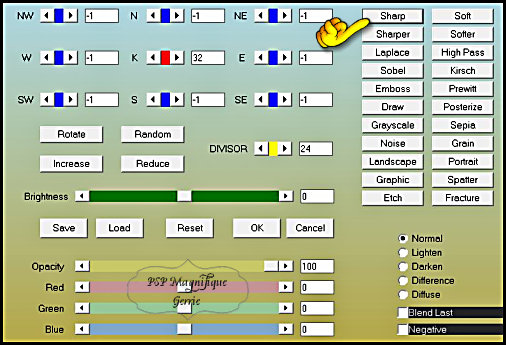
Stap 53
Deze stap toepassen als je Jou crea in de Gallery wil plaatsen
Afbeelding - Formaat wijzigen naar 800 pixels.
Stap 54
Bestand - Exporteren - JPEG, geef je plaatje een naam en sla deze op.
Heb jij een les gemaakt en wil je de uitwerking ook HIER showen
Stuur mij dan een EMAIL met jouw uitwerking dan plaats ik hem erbij
Jouw lessen mogen niet groter zijn dan 800PX voor de Gallery
If you mail me your version, you can see it here,
please not bigger than 800px, Your Gallery
*****
Extra voorbeeld

Met dank aan  voor testen van de les
voor testen van de les
voorbeeld Jeanne:

Met dank aan Liesbeth
voor testen van de les
voorbeeld Liesbeth:

Met dank aan Hennie voor testen van de les
voorbeeld Hennie:

Met dank aan  voor het vertalen van de les
voor het vertalen van de les
voorbeeld Vertalers:

Met dank aan Katinka voor het vertalen van de les
voorbeeld Katinka

Bedankt voor jullie mooie versies !
Jouw ingezonden uitwerking van de les zie je hieronder.
Thanks for your beautiful versions!
Your sent creation of the lesson is displayed below.
Deze les is geschreven door Gerrie op 12 mei 2021
Deze les is en blijft eigendom van Gerrie
Het is verboden deze te kopiėren of te verspreiden, zonder mijn schriftelijke toestemming.
Al mijn lessen zijn zelf ontworpen... dus enige overeenkomst is dan ook puur toeval.
Al mijn lessen staan geregistreerd bij TWI
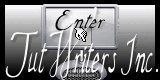
Tag Index
Home